Hostwinds Tutorials
Zoekresultaten voor:
Inhoudsopgave
Hoe je .htaccess -bestand kunt maken en bewerken in cpanel
Trefwoorden: htaccess
Omdat u dit artikel leest, moet u mogelijk een .htaccess-bestand maken of bewerken.U kunt zich echter ook afvragen wat een .htaccess-bestand is.Een .htaccess-bestand is een configuratiebestand dat specifiek in combinatie wordt gebruikt met de Apache-webserver.Hiermee kunt u dingen aanpassen, zoals hoe een bestand of map wordt opgeslagen of de toegang tot specifieke bestanden of mappen beperken.Dit artikel zal overgaan over het maken en bewerken van een .htaccess-bestand van CPANEL en via de Linux-schaal (opdrachtprompt).Laten we beginnen!
Maak en bewerk een .htaccess -bestand in cpanel
Om een .htaccess-bestand via CPANEL te maken, moet u eerst worden ingelogd op CPANEL.Nadat u bent ingelogd, raadpleegt u de volgende stappen.
Stap 1: Klik op het pictogram Bestandsbeheer onder het gedeelte Bestanden.
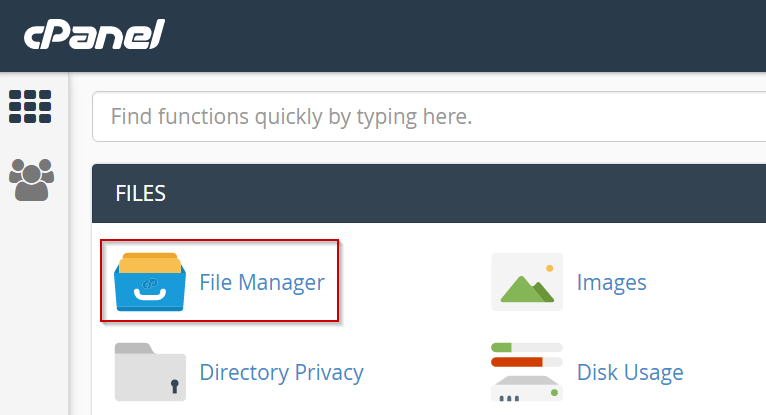
Stap 2: Selecteer de locatie van waar u dit bestand wilt maken, zoals public_html
Stap 3: Klik op het nieuwe bestandspictogram.

Stap 4: Noem het bestand .htaccess
Stap 5: Klik op Nieuw bestand maken
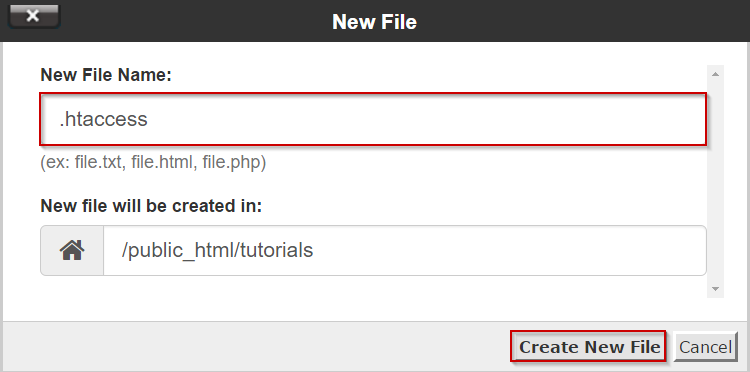
Notitie: Als u dit bestand niet kunt bekijken zodra u deze hebt gemaakt, moet u het weergeven van verborgen bestanden inschakelen.
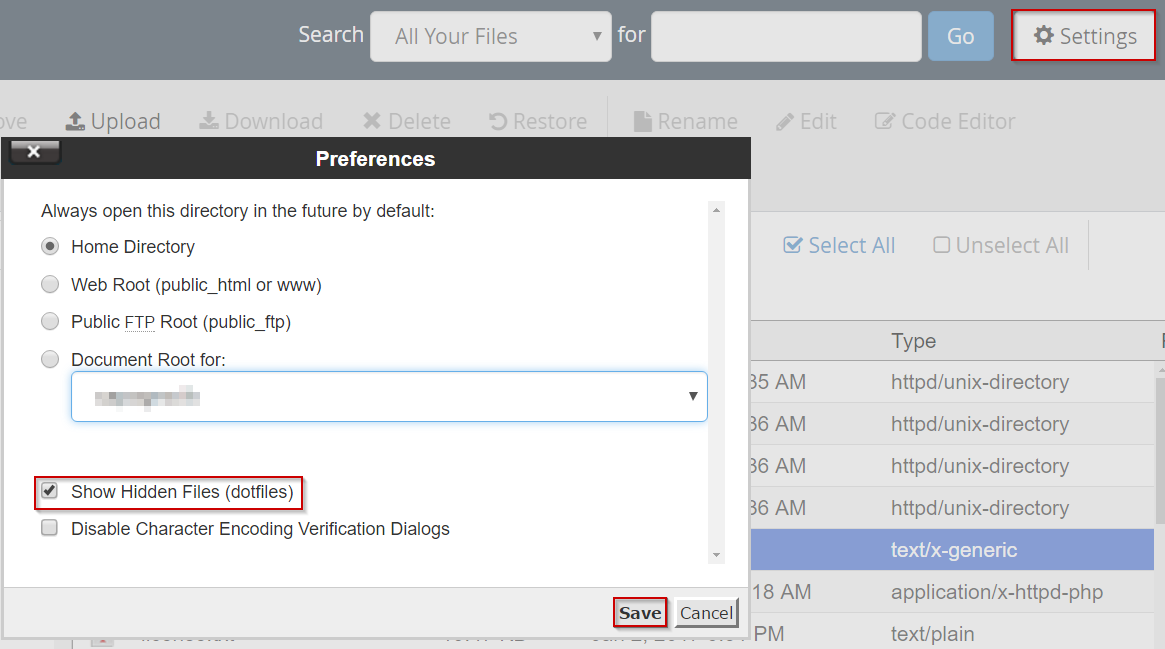
Stap 6: Zoek en klik met de rechtermuisknop op het bestand in de lijst
Stap 7: Selecteer de optie Bewerken of Code Bewerken in het pop-upmenu
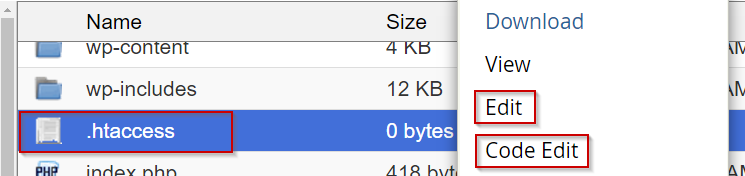
Stap 8: Klik op bewerken
Stap 9: U moet nu in de editor bevinden, die op een apart tabblad moet worden geopend
Stap 10: Zodra u tevreden bent met alle wijzigingen die u hebt aangebracht, drukt u op de knop Wijzigingen opslaan
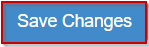
Zodra de wijzigingen zijn opgeslagen, kunt u de editor sluiten
Maak en bewerk een .htaccess -bestand in Linux shell (opdrachtprompt)
U moet eerst worden ingelogd op de server via SSH.Als u niet zeker bent hoe u via SSH toegang hebt tot uw server, raadpleegt u het volgende artikel dat dit dekt: Verbinding maken met uw server via SSH.
- Navigeer naar waar je wilt dat de .htaccess wordt gemaakt
- Dit kan op verschillende plaatsen zijn; De syntaxis is echter CD / PAD / TO / MAP
- Gebruik een teksteditor naar keuze om het bestand tegelijkertijd te maken en te bewerken
- Nano - nano .htaccess
- Vi - vi .htaccess
- Vim - vim .htaccess
Om het bestand op te slaan in NANO-pers, CTRL + O, voert u vervolgens in en eindelijk CTRL + X.
In VIM, drukt u op de ESC-sleutel gevolgd door de Colon (:)-sleutel en typ vervolgens de WQ!in de terminal.
Geschreven door Michael Brower / juni- 22, 2017
